Συνδεθείτε σε ένα ασύρματο δίκτυο στα Windows
Τι να ξέρετε
- Windows 10: Επιλέξτε το Σφαίρα εικονίδιο στην κάτω δεξιά γωνία, επιλέξτε ένα δίκτυο, επιλέξτε Συνδέω-συωδεομαικαι εισαγάγετε το κλειδί δικτύου εάν σας ζητηθεί.
- Windows 8.1: Πατήστε κλειδί Windows+ντο, επιλέξτε Ρυθμίσεις > Δίκτυο > Διαθέσιμος, επιλέξτε το δίκτυο και επιλέξτε Συνδέω-συωδεομαι.
- Windows 7: Στη γραμμή εργασιών, επιλέξτε Δίκτυο, επιλέξτε ένα δίκτυο, επιλέξτε Συνδέω-συωδεομαι, πληκτρολογήστε το κλειδί ασφαλείας και επιλέξτε Εντάξει.
Όλες οι σύγχρονες συσκευές Windows υποστηρίζουν ασύρματες συνδέσεις δικτύου όταν είναι εξοπλισμένο με το απαραίτητο υλικό. Γενικά, αυτός είναι ένας προσαρμογέας ασύρματου δικτύου. Ο τρόπος με τον οποίο πραγματοποιείτε τη σύνδεση δικτύου εξαρτάται από το λειτουργικό σύστημα που είναι εγκατεστημένο στη συσκευή και ενδέχεται να υπάρχουν πολλοί τρόποι σύνδεσης. Σε παλαιότερες συσκευές, αγοράστε και διαμορφώστε έναν προσαρμογέα USB-σε-ασύρματο ως λύση. Οι οδηγίες ισχύουν για τα Windows 10, 8.1, 7, XP και τη γραμμή εντολών.
Χρησιμοποιήστε τη γραμμή εργασιών για να συνδεθείτε σε ένα δίκτυο στα Windows 10
Όλες οι συσκευές Windows 10, συμπεριλαμβανομένων των επιτραπέζιων υπολογιστών, των φορητών υπολογιστών και των tablet, σάς επιτρέπουν να προβάλετε και να συνδεθείτε σε διαθέσιμα ασύρματα δίκτυα από τη γραμμή εργασιών. Στη λίστα Δίκτυο, κάντε κλικ στο επιθυμητό δίκτυο και, στη συνέχεια, εισαγάγετε τα διαπιστευτήρια εάν σας ζητηθεί.
Εάν συνδεθείτε χρησιμοποιώντας αυτήν τη μέθοδο, θα πρέπει να γνωρίζετε το όνομα του δικτύου, ώστε να μπορείτε να το επιλέξετε από τη λίστα. Θα χρειαστεί επίσης να γνωρίζετε το κλειδί δικτύου (κωδικό πρόσβασης) που έχει εκχωρηθεί στο δίκτυο, εάν είναι ασφαλισμένο με ένα. Εάν είστε στο σπίτι, αυτές οι πληροφορίες είναι πιθανώς στον ασύρματο δρομολογητή σας. Εάν βρίσκεστε σε δημόσιο χώρο όπως ένα καφενείο, θα πρέπει να ρωτήσετε τον ιδιοκτήτη. Ωστόσο, ορισμένα δίκτυα δεν απαιτούν διαπιστευτήρια και δεν απαιτείται κλειδί δικτύου.
Για να συνδεθείτε σε ένα δίκτυο στα Windows 10:
-
Επίλεξε το Δίκτυο εικονίδιο στη γραμμή εργασιών (ανατρέξτε στη Σημείωση παρακάτω εάν δεν βλέπετε εικονίδιο Δικτύου). Εάν δεν είστε συνδεδεμένοι σε δίκτυο, αυτό το εικονίδιο θα είναι ένα Σφαίρα εικονίδιο με α Οχι σύμβολο.
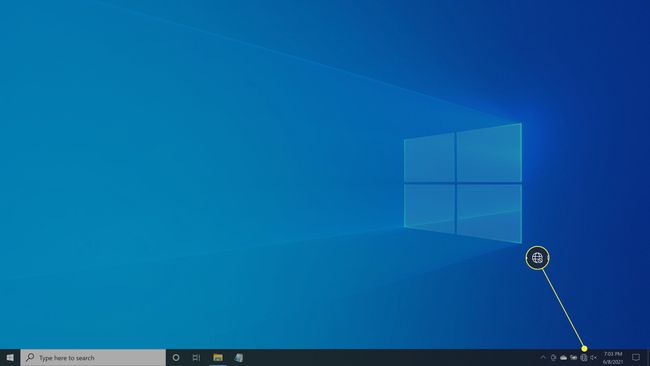
-
Στη λίστα των διαθέσιμων δικτύων, επιλέξτε το δίκτυο για να συνδεθείτε σε αυτό.
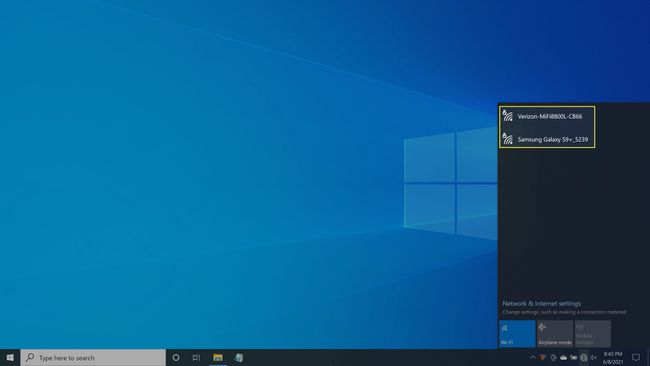
-
Για να συνδεθείτε αυτόματα σε αυτό το δίκτυο την επόμενη φορά που θα βρίσκεστε εντός της εμβέλειάς του, κάντε κλικ στο δίπλα στο Αυτόματη σύνδεση.

-
Κάντε κλικ Συνδέω-συωδεομαι.
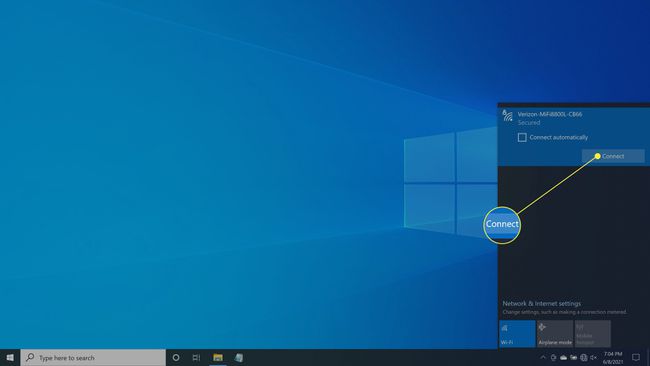
-
Εάν σας ζητηθεί, πληκτρολογήστε το κλειδί δικτύου και κάντε κλικ Επόμενο.
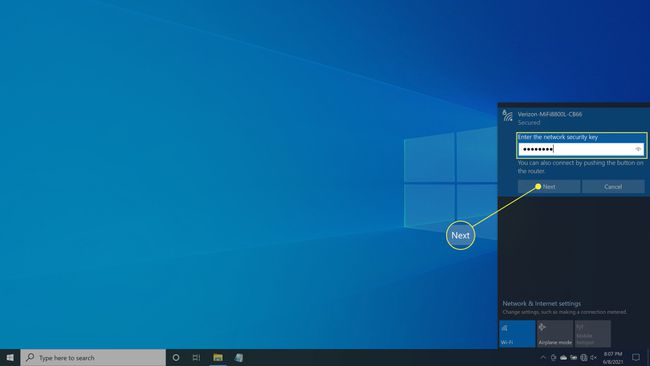
Εάν σας ζητηθεί, αποφασίστε εάν το δίκτυο είναι δημόσιο ή ιδιωτικό. Επιλέξτε την κατάλληλη απάντηση.
Εάν δεν βλέπετε ένα εικονίδιο δικτύου στη γραμμή εργασιών, κάντε κλικ Αρχή > Ρυθμίσεις > Δίκτυο & Διαδίκτυο > Wi-Fi > Εμφάνιση Διαθέσιμων Δικτύων.
Σπάνια, το δίκτυο στο οποίο θέλετε να συνδεθείτε είναι κρυφό από την προβολή, πράγμα που σημαίνει ότι το όνομα του δικτύου δεν θα εμφανίζεται στη λίστα Δικτύου. Εάν συμβαίνει αυτό, θα πρέπει να εργαστείτε μέσω του οδηγού σύνδεσης δικτύου, που διατίθεται από το Κέντρο δικτύου και κοινής χρήσης.
Σύνδεση σε δίκτυο χρησιμοποιώντας το Κέντρο δικτύου και κοινής χρήσης
Για όσους είναι πιο εξοικειωμένοι με τη χρήση Κέντρο δικτύου και κοινής χρήσης, η πρόσβαση σε αυτό μπορεί να είναι ελαφρώς διαφορετική από τις προηγούμενες εκδόσεις των Windows, αλλά η βασική λειτουργικότητα είναι σχεδόν η ίδια. Για να συνδεθείτε σε ένα δίκτυο χρησιμοποιώντας το Κέντρο δικτύου και κοινής χρήσης, κάντε τα εξής:
-
Κάντε δεξί κλικ στο Δίκτυο εικονίδιο στο Γραμμή εργασιών και επιλέξτε Ανοίξτε τις ρυθμίσεις δικτύου και διαδικτύου.
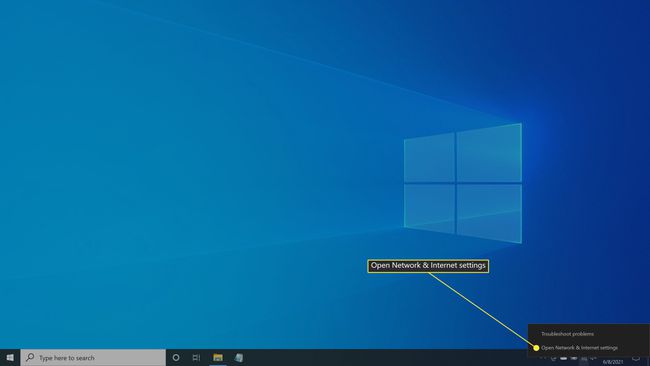
-
Από τον αριστερό πίνακα, επιλέξτε Κατάσταση.
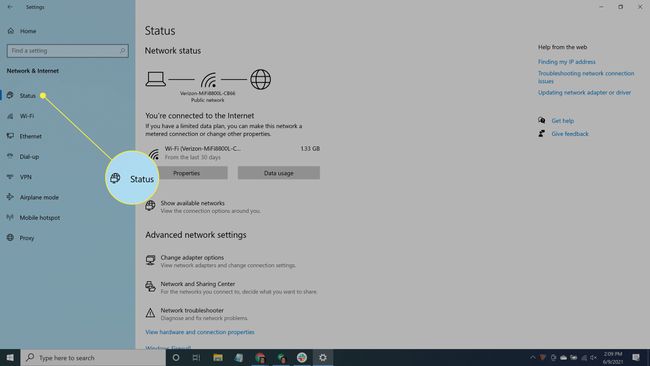
-
Υπό Προηγμένες ρυθμίσεις δικτύου, επιλέξτε Κέντρο δικτύου και κοινής χρήσης.
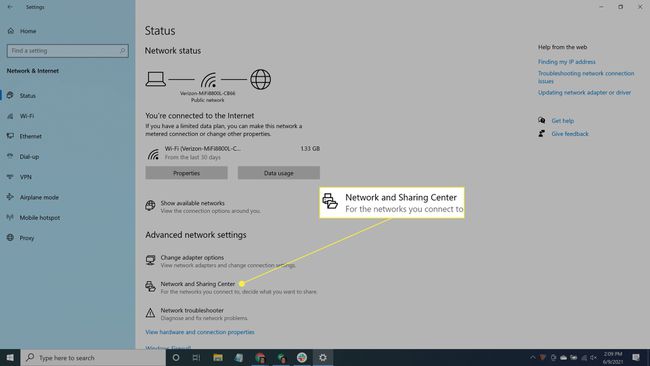
-
Υπό Αλλάξτε τις ρυθμίσεις δικτύωσης, επιλέξτε Ρυθμίστε μια νέα σύνδεση ή δίκτυο.
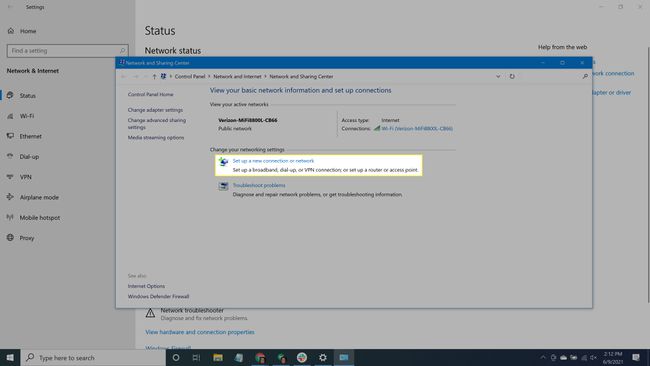
-
Επιλέγω Ρυθμίστε ένα νέο δίκτυο και επιλέξτε Επόμενο.

Εισαγάγετε τις απαιτούμενες πληροφορίες και επιλέξτε Επόμενο. (Επικοινωνήστε με τον διαχειριστή του δικτύου σας ή την τεκμηρίωση που περιλαμβάνεται στον ασύρματο δρομολογητή σας.)
Ολοκληρώστε τον οδηγό όπως σας ζητήθηκε.
Για περισσότερες πληροφορίες σχετικά με τους διαφορετικούς τύπους συνδέσεων δικτύου των Windows, ανατρέξτε στο άρθρο μας σχετικά τύπους συνδέσεων δικτύου.
Σύνδεση σε δίκτυο στα Windows 8.1
Τα Windows 8.1 προσφέρουν ένα εικονίδιο δικτύου στη γραμμή εργασιών (η οποία βρίσκεται στην επιφάνεια εργασίας) όπως τα Windows 10 και τα βήματα για τη σύνδεση σε ένα δίκτυο από εκεί είναι σχεδόν τα ίδια. Για να συνδεθείτε από την επιφάνεια εργασίας, ωστόσο, πρέπει πρώτα να έχετε πρόσβαση σε αυτήν. Μπορείτε να το κάνετε αυτό από την αρχική οθόνη κάνοντας κλικ στο Επιφάνεια εργασίας πλακίδιο ή χρησιμοποιώντας το συνδυασμό πλήκτρων κλειδί Windows+ρε. Μόλις φτάσετε στην επιφάνεια εργασίας, ακολουθήστε τα βήματα που εμφανίζονται παραπάνω στην ενότητα των Windows 10 αυτού του άρθρου.
Εάν προτιμάτε να συνδεθείτε σε ένα δίκτυο από τη γραμμή Charms των Windows 8.1 ή εάν δεν υπάρχει εικονίδιο δικτύου στη γραμμή εργασιών:
Σύρετε προς τα μέσα από τη δεξιά πλευρά της συσκευής σας με οθόνη αφής ή μετακινήστε τον κέρσορα του ποντικιού στην κάτω δεξιά γωνία της οθόνης. (Μπορείτε επίσης να χρησιμοποιήσετε τον συνδυασμό πληκτρολογίου κλειδί Windows+ντο.)
Κάντε κλικ Ρυθμίσεις > Δίκτυο.
Επιλέξτε το δίκτυο.
Για να συνδεθείτε αυτόματα σε αυτό το δίκτυο την επόμενη φορά που θα βρίσκεστε εντός εμβέλειας, τοποθετήστε έναν έλεγχο δίπλα Αυτόματη σύνδεση.
Κάντε κλικ Συνδέω-συωδεομαι.
Εάν σας ζητηθεί, πληκτρολογήστε το κλειδί δικτύου και κάντε κλικ Επόμενο.
Εάν σας ζητηθεί, αποφασίστε εάν το δίκτυο είναι δημόσιο ή ιδιωτικό. Κάντε κλικ στην ισχύουσα απάντηση.
Εάν το δίκτυο στο οποίο θέλετε να συνδεθείτε είναι κρυφό και δεν εμφανίζεται στη λίστα Δικτύου, χρησιμοποιήστε το Κέντρο δικτύου και κοινής χρήσης όπως περιγράφεται στην ενότητα των Windows 10 παραπάνω.
Σύνδεση σε δίκτυο στα Windows 7
Τα Windows 7 προσφέρουν επίσης διάφορους τρόπους σύνδεσης σε δίκτυα. Ο ευκολότερος τρόπος είναι να συνδεθείτε χρησιμοποιώντας το εικονίδιο δικτύου στη γραμμή εργασιών:
Επίλεξε το Δίκτυο εικονίδιο στο Γραμμή εργασιών. Εάν δεν είστε συνδεδεμένοι σε δίκτυο, αυτό το εικονίδιο μοιάζει με εικονίδιο Wi-Fi χωρίς γραμμές και έχει έναν αστερίσκο.
Στο Δίκτυο λίστα, επιλέξτε το δίκτυο στο οποίο θα συνδεθείτε.
Για να συνδεθείτε αυτόματα σε αυτό το δίκτυο την επόμενη φορά που θα βρίσκεστε εντός εμβέλειας, τοποθετήστε έναν έλεγχο δίπλα Αυτόματη σύνδεση.
Κάντε κλικ Συνδέω-συωδεομαι.
Εάν σας ζητηθεί, πληκτρολογήστε το κλειδί ασφαλείας και κάντε κλικ Εντάξει.
Όπως και με άλλα καταναλωτικά συστήματα Windows, τα Windows 7 προσφέρουν το Κέντρο δικτύου και κοινής χρήσης, που διατίθεται από τον Πίνακα Ελέγχου. Εδώ θα βρείτε την επιλογή Διαχείριση ασύρματων δικτύων. Εάν αντιμετωπίζετε προβλήματα σύνδεσης ασύρματου δικτύου ή εάν δεν βλέπετε το δίκτυο στο οποίο θέλετε να συνδεθείτε στη λίστα δικτύου κατά την εκτέλεση των παραπάνω βημάτων, μεταβείτε εδώ και κάντε κλικ Μη αυτόματη δημιουργία προφίλ δικτύου. Εργαστείτε μέσω του οδηγού για να προσθέσετε τη σύνδεση.
Συνδεθείτε σε ένα δίκτυο στα Windows XP
Για να συνδέσετε έναν υπολογιστή με Windows XP σε ασύρματο δίκτυο, ανατρέξτε στο άρθρο Ρύθμιση συνδέσεων δικτύου στα Windows XP.
Χρησιμοποιήστε τη γραμμή εντολών για να συνδεθείτε σε ένα δίκτυο
Η γραμμή εντολών των Windows ή CP των Windows σάς επιτρέπει να συνδεθείτε σε δίκτυα από μια γραμμή εντολών. Εάν αντιμετωπίσατε προβλήματα ασύρματης σύνδεσης ή δεν μπορείτε να βρείτε άλλο τρόπο σύνδεσης, δοκιμάστε αυτήν τη μέθοδο. Θα πρέπει να γνωρίζετε τις ακόλουθες πληροφορίες πριν ξεκινήσετε:
- SSID: Το αναγνωριστικό συνόλου υπηρεσίας. Πιθανότατα θα το βρείτε στον ευρυζωνικό δρομολογητή σας και μπορεί επίσης να είναι το όνομα του δικτύου.
- Κλειδί: Το αναγνωριστικό δικτύου (κωδικός πρόσβασης).
Για να πραγματοποιήσετε μια σύνδεση δικτύου χρησιμοποιώντας τη γραμμή εντολών:
Ψάχνω για Γραμμή εντολών χρησιμοποιώντας οποιαδήποτε μέθοδο προτιμάτε. Μπορείτε να κάνετε αναζήτηση από τη γραμμή εργασιών σε μια συσκευή Windows 10.
-
Υπό Γραμμή εντολών, επιλέξτε Εκτελέστε ως διαχειριστής. Εάν σας ζητηθεί, κάτω από Ελεγχος λογαριασμού χρήστη, επιλέξτε Ναί τρέχω.
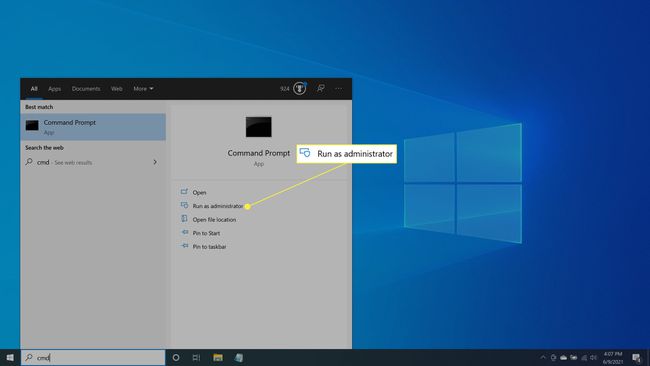
-
Για να εντοπίσετε το όνομα του δικτύου στο οποίο θα συνδεθείτε, πληκτρολογήστε netsh wlan εμφάνιση προφίλ και πατήστε Εισαγω στο πληκτρολόγιο. Σημειώστε το όνομα του δικτύου στο οποίο θέλετε να συνδεθείτε.
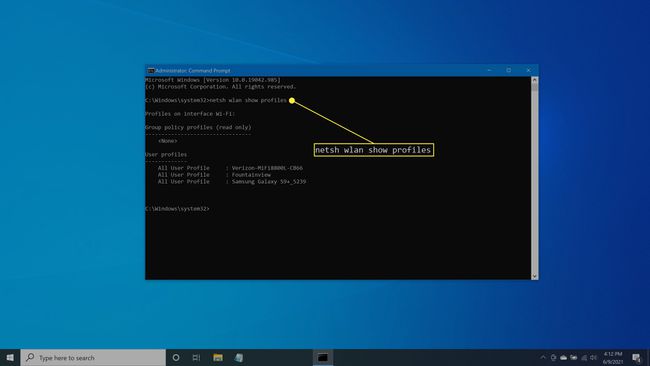
-
Για να εντοπίσετε το όνομα της διεπαφής, πληκτρολογήστε netsh wlan show interface και πατήστε Εισαγω στο πληκτρολόγιο. Σημειώστε τι βρίσκετε στην πρώτη καταχώριση, δίπλα στο όνομα. Αυτό είναι το όνομα του προσαρμογέα δικτύου σας.
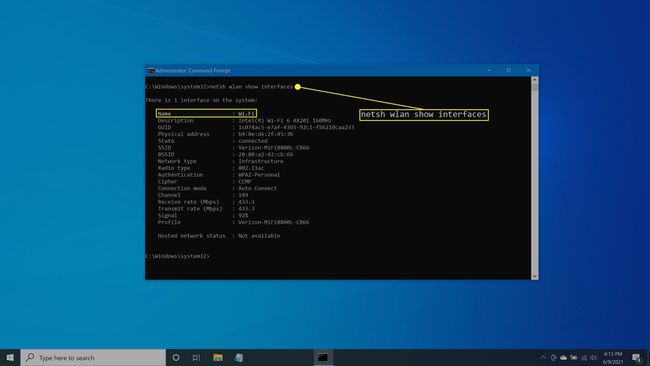
-
Τύπος netsh wlan connect name="nameofnetwork" interface="nameofnetworkadapter" και πατήστε Εισαγω στο πληκτρολόγιο.

Εάν δείτε σφάλματα ή σας ζητηθούν πρόσθετες πληροφορίες, διαβάστε τι προσφέρεται και προσθέστε παραμέτρους όπως απαιτείται.
